Como reproduzir músicas do Spotify no Kodi [2 maneiras fáceis]
Kodi é um reprodutor de mídia gratuito e de código aberto para gerenciar sua coleção local de filmes, programas de televisão, músicas e fotos. Seus plug-ins também permitem que os usuários acessem conteúdo de streaming de mídia por meio de serviços online como Amazon Prime Instant Video, Crackle, Pandora Internet Radio, Rhapsody, Spotify e YouTube. Se você está procurando um novo reprodutor de música para transmitir música pela Internet, continue lendo enquanto discutimos como toque música do Spotify no Kodi.
Guia de conteúdo Método 1. Instale o complemento Spotify Kodi para reproduzir música onlineMétodo 2. Carregar músicas do Spotify para o Kodi para reproduzir músicas off-linePalavras finais
Método 1. Instale o complemento Spotify Kodi para reproduzir música online
A maioria dos principais serviços de streaming não oferece Kodi complementos não suportados, como Netflix, HBO ou Hulu. Alguns serviços como Spotify, Pluto TV e Fox Sports funcionam com Kodi, mas você ainda precisa pagar pelo serviço em si. Por exemplo, o complemento Spotify para Kodi oferece apenas audição sem anúncios para Spotify Premium. Mas, além deste pequeno problema, este é um complemento sólido. Se quiser reproduzir músicas do Spotify no Kodi, você precisa do chamado repositório correto para instalar o complemento Spotify Kodi no seu Kodi Player.
Veja como instalar o complemento Spotify Kodi:
Passo 1. Obtenha o complemento Spotify para Kodi no GitHub.
Passo 2. Abra o Kodi e clique em Configurações (roda dentada cinza) no menu principal. Em seguida, vá para Complementos.
Passo 3. Na janela Complementos, selecione instalar do arquivo .ZIP. Assim que o repositório for instalado, uma notificação aparecerá no canto superior direito da janela.
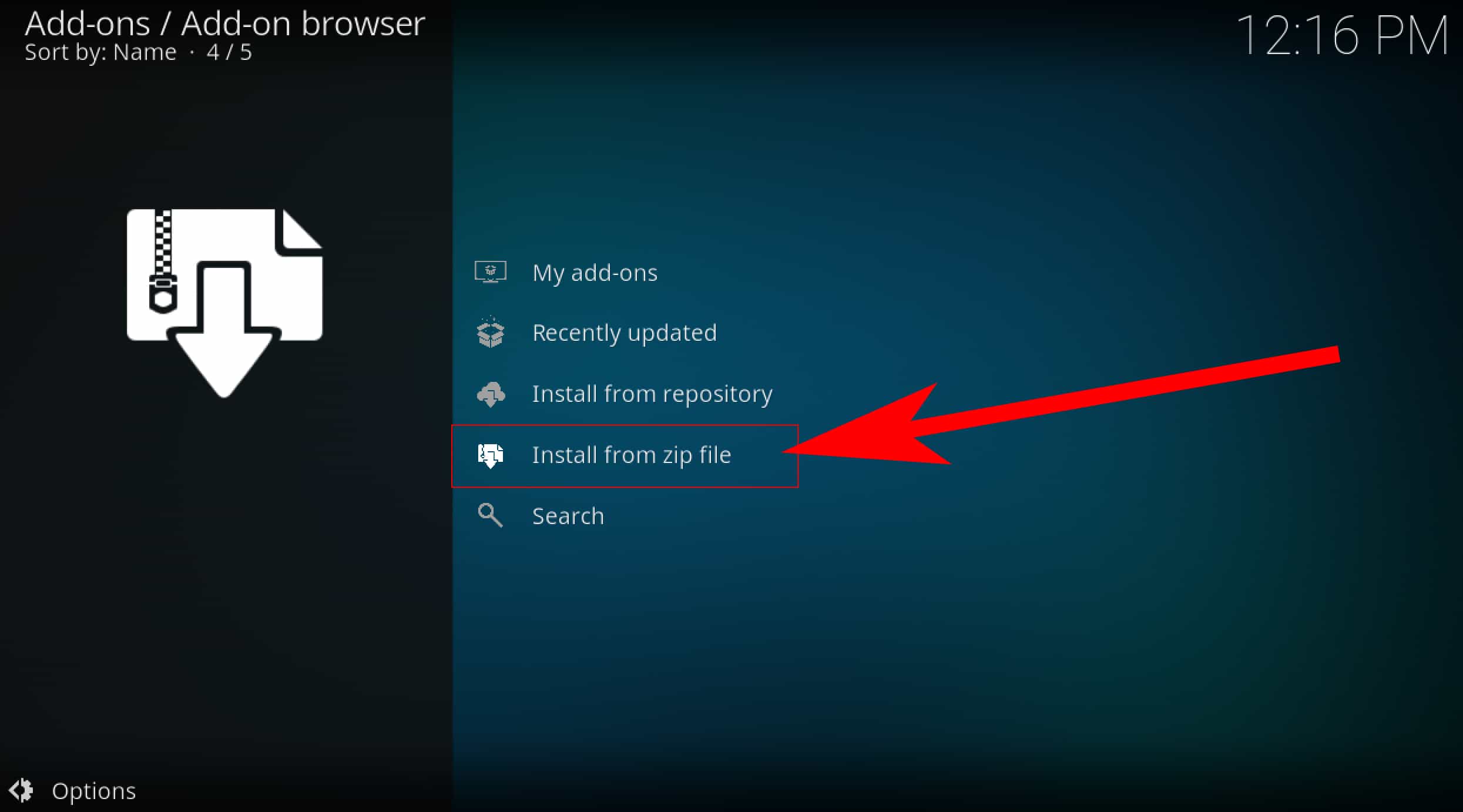
Passo 4. Selecione o arquivo ZIP baixado. Agora que o repositório foi instalado com sucesso, voltamos para Configurações > Complementos > Instalar do Repositório.
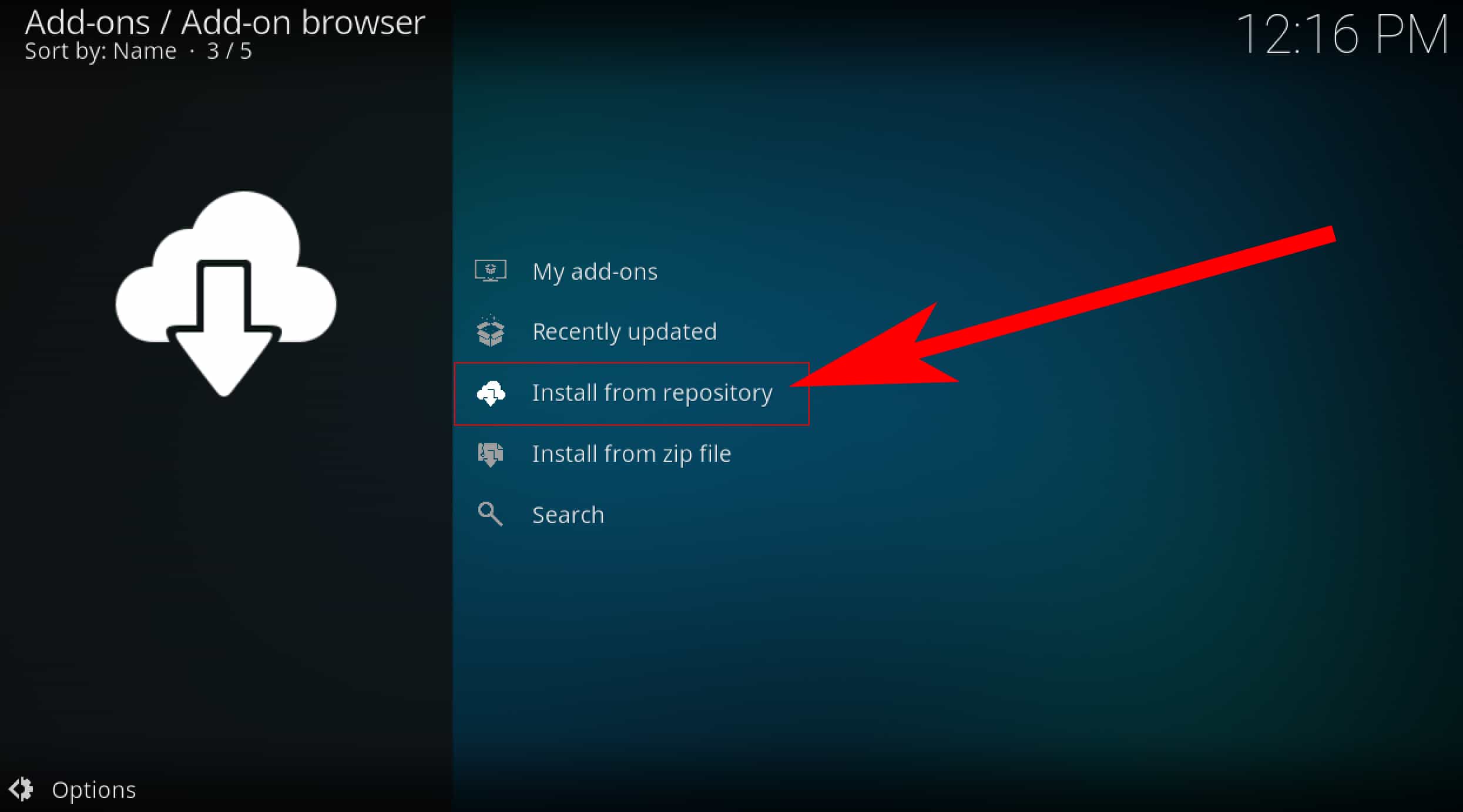
Passo 5. Nesta lista está agora o "repositório BETA do Marcelveldt", clique duas vezes para confirmar. Em seguida, clique em Complementos de música.
Passo 6. Para reproduzir músicas do Spotify no Kodi, na lista de complementos de música, encontre o Spotify e clique nele para acessar a instalação. Escolha Instalar.
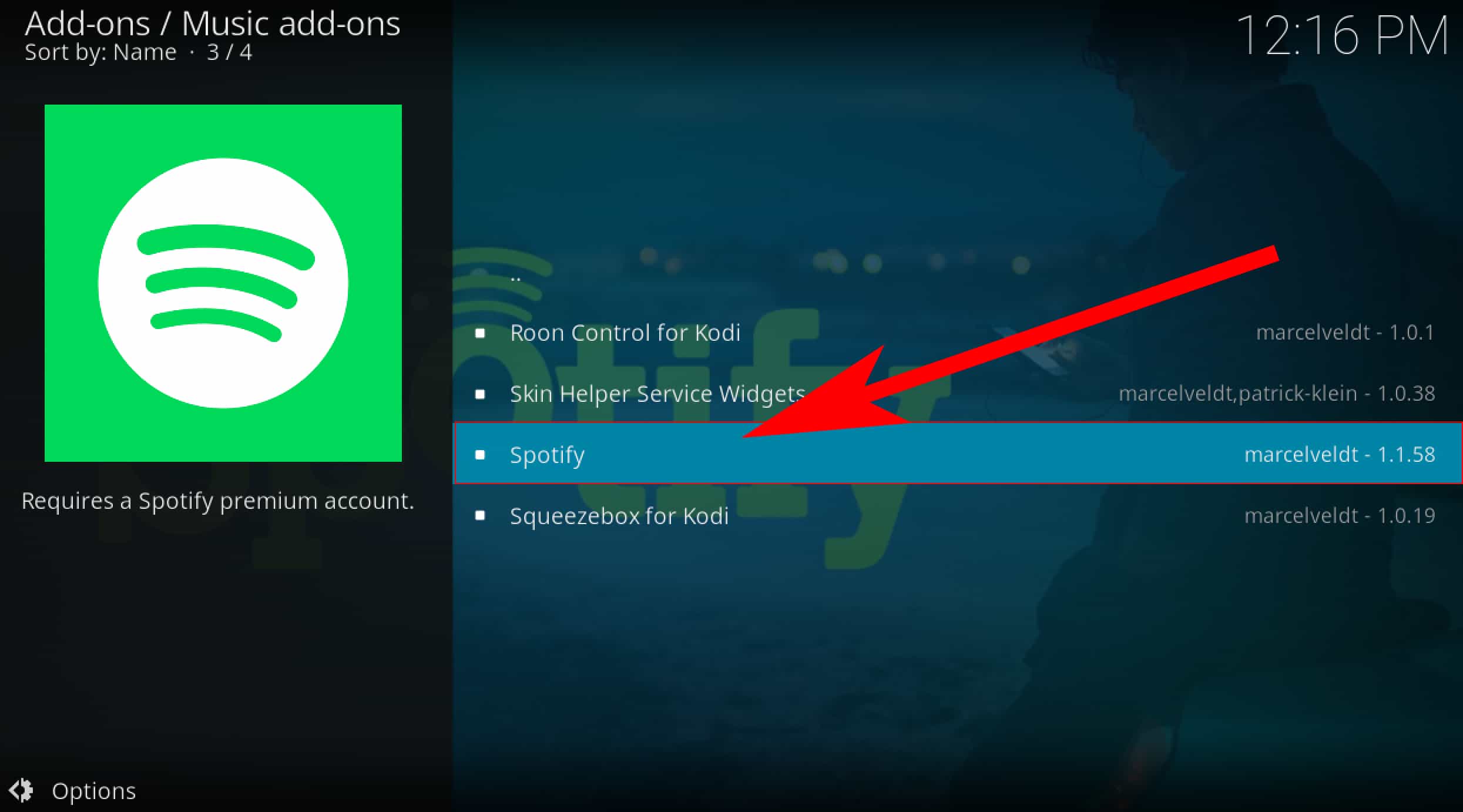
Passo 7. Agora vá para Configurações > Complementos > Meus complementos, então podemos selecionar o complemento Spotify Kodi em Complementos de música. Clique em Configuração para fazer login na sua conta Spotify. Depois de confirmarmos isso podemos abrir o Spotify e obter todas as nossas músicas e playlists!
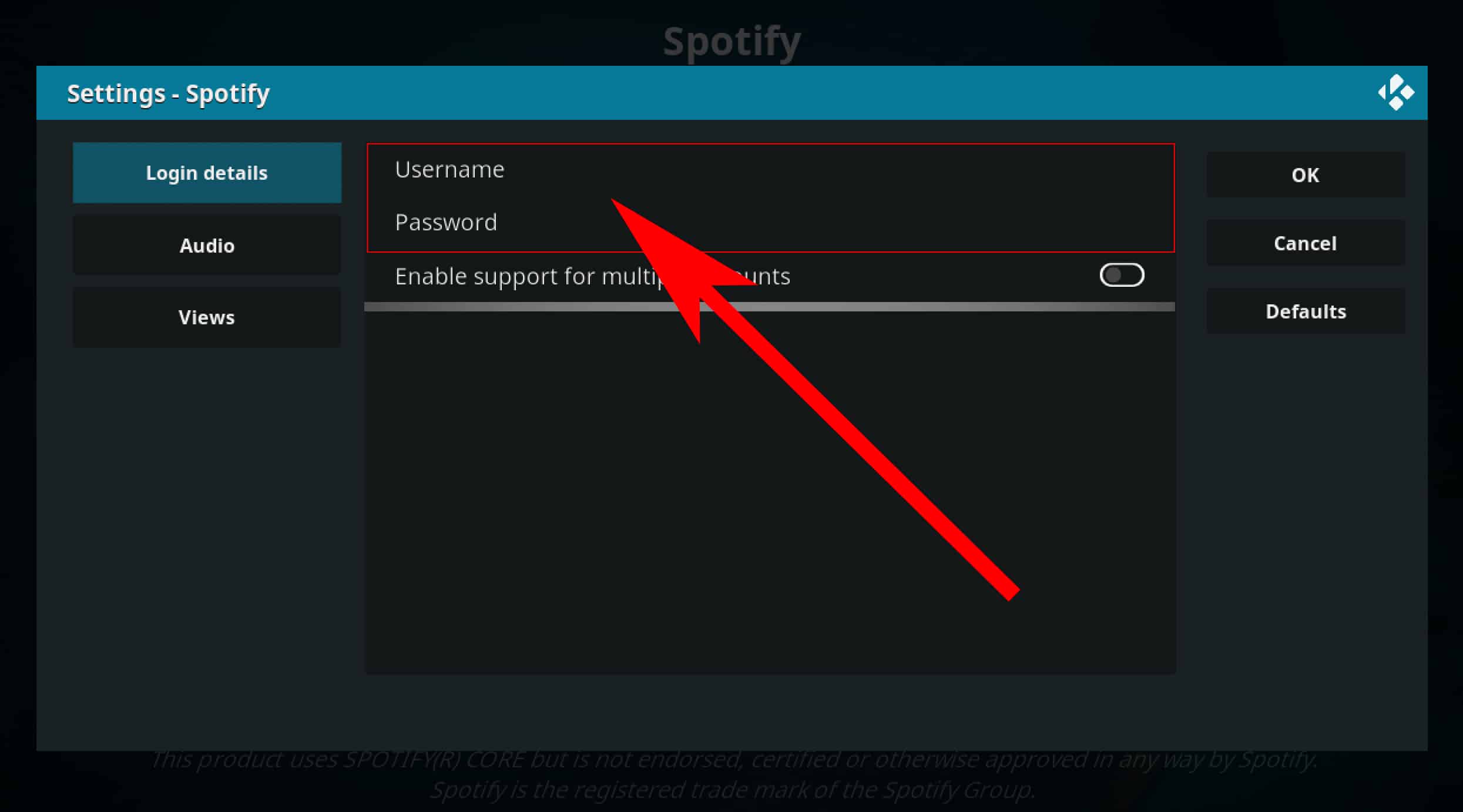
Método 2. Carregar músicas do Spotify para o Kodi para reproduzir músicas off-line
Considerando que você pode reproduzir músicas do Spotify no Kodi gratuitamente, é fácil ver por que decidimos mencionar o Spotify primeiro como nossa escolha para streaming de música online. No entanto, há um problema. Com uma conta gratuita, os recursos básicos são gratuitos, com anúncios e controle limitado. Os usuários gratuitos ouvirão intervalos comerciais de 15 ou 30 segundos enquanto jogam o Spotify no Kodi. Cansado de ter sua música interrompida por anúncios? Felizmente, além de reproduzir streaming de mídia da Internet, o Kodi pode reproduzir arquivos de mídia digital comuns de mídia de armazenamento local e de rede. Portanto, você pode tentar fazer upload de downloads do Spotify sem anúncios para o Kodi e reproduzi-los offline.
O Spotify usa OGG Vorbis para streaming de música e os arquivos de áudio são criptografados por DRM. Quando se trata de adicionar música ao Kodi, você precisa se certificar de que suas músicas sejam convertidas em arquivos de áudio sem DRM compatíveis com Kodi. Caso contrário, o áudio não poderá ser reproduzido no Kodi. Para tornar as músicas do Spotify reproduzíveis no seu player Kodi, você precisa da ajuda de uma ferramenta de terceiros como AMusicSoft Spotify Music Converter.
AMusicSoft Spotify Music Converter pode remover DRM do Spotify músicas, playlists, álbuns e podcasts. Depois que o DRM for removido, você poderá convertê-los para formatos de áudio amplamente usados, como MP3, M4A, WAV, FLAC, WMA, etc. Assim, você pode baixar músicas do Spotify para Kodi, MP3 player ou qualquer outro dispositivo para streaming offline. Depois disso, você pode obter um Spotify sem anúncios experiência musical sem obter o Spotify Premium.
Quer você tenha uma conta Spotify Premium ou gratuita, você pode baixar músicas, álbuns, playlists e podcasts do Spotify com a ajuda do AMusicSoft. Além disso, o que é bom sobre o software AMusicSoft é que ele mantém as tags ID3, bem como os metadados das músicas, tornando mais fácil para você organizar suas faixas do Spotify, mesmo após a conversão. A qualidade original da mídia é mantida em 100%. Isso garante que não haja perda de qualidade após a conversão.
Como tocar música do Spotify no Kodi offline? Você precisa baixar músicas do Spotify sem DRM em formato compatível com o Kodi usando o AMusicSoft primeiro. Veja como:
Passo 1. Se você não instalou o AMusicSoft Spotify Music Converter ainda assim, você pode clicar no botão abaixo para o instalador e, depois de instalado, você estará pronto para começar!
Download grátis Download grátis
Passo 2. Para adicionar músicas do Spotify ao Kodi, abra o software AMusicSoft, entre no web player integrado e faça login com sua conta do Spotify. Então você pode procurar a música. Simplesmente arrastando-as para o botão "+", o software buscará dados do Spotify.

Passo 3. Escolha o formato como MP3, WAV, etc., e também a pasta de destino dos arquivos convertidos para que você possa visualizá-los facilmente.

Passo 4. Depois que tudo estiver configurado, você poderá iniciar a conversão clicando no botão "Converter". O tempo da conversão dependerá da quantidade de músicas que você colocou.

Agora que suas músicas do Spotify estão em formato de áudio sem DRM, você pode reproduzir músicas do Spotify no Kodi offline. Basta ver as seguintes etapas abaixo:
Passo 1. Inicie o aplicativo Kodi e selecione a categoria Música.
Passo 2. Selecione a opção Arquivos. Clique no botão Adicionar música.
Passo 3. Na janela Adicionar fonte de música, selecione Procurar. Navegue até a pasta desejada onde você salvou suas músicas. Assim que o caminho for selecionado, clique em OK na janela pop-up Adicionar fonte de música.
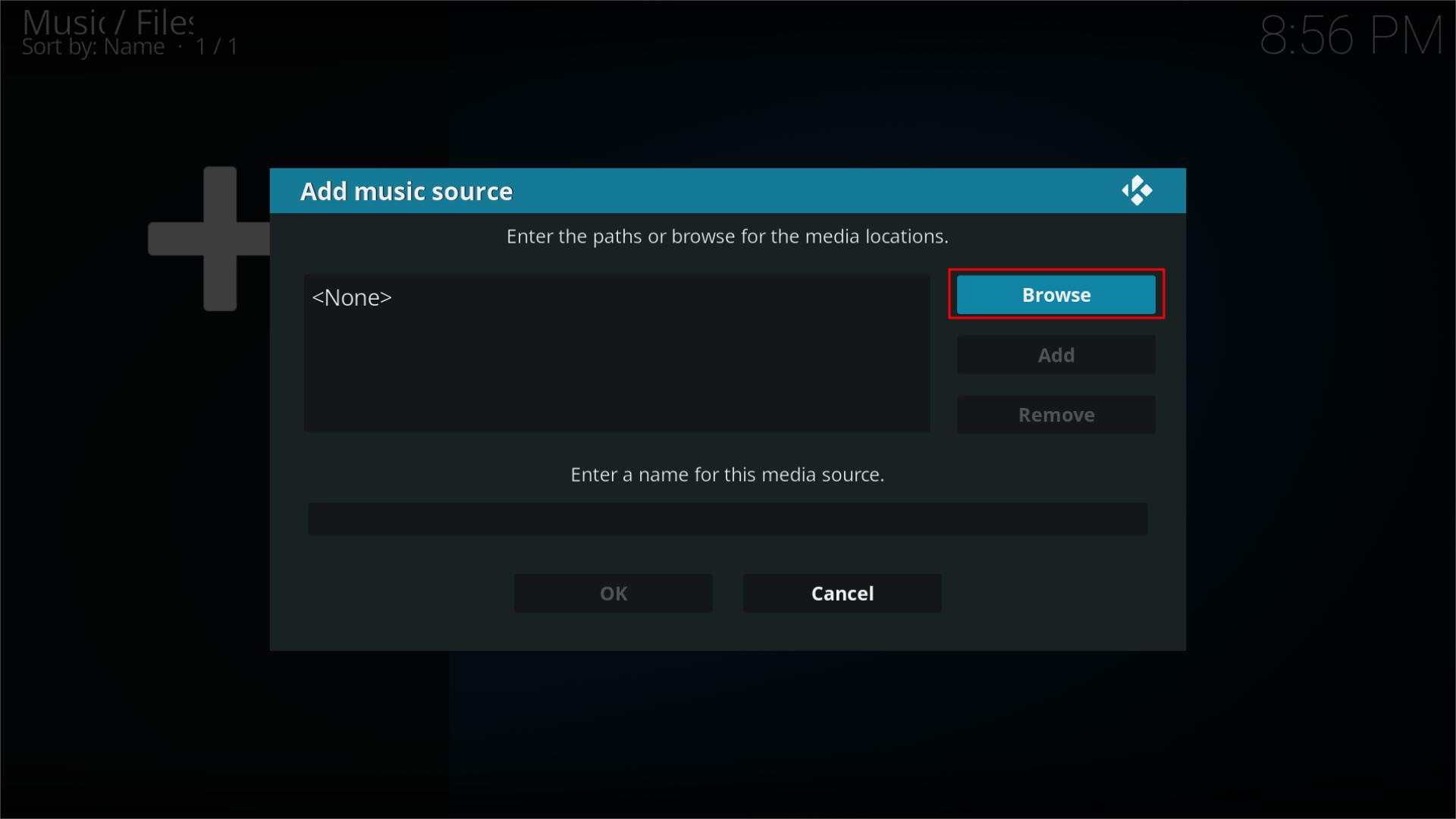
Passo 4. Agora você será perguntado se deseja adicionar sua fonte de mídia à biblioteca. Se você fizer isso, selecione Sim. Então o Kodi começará a digitalizar sua fonte para a biblioteca.
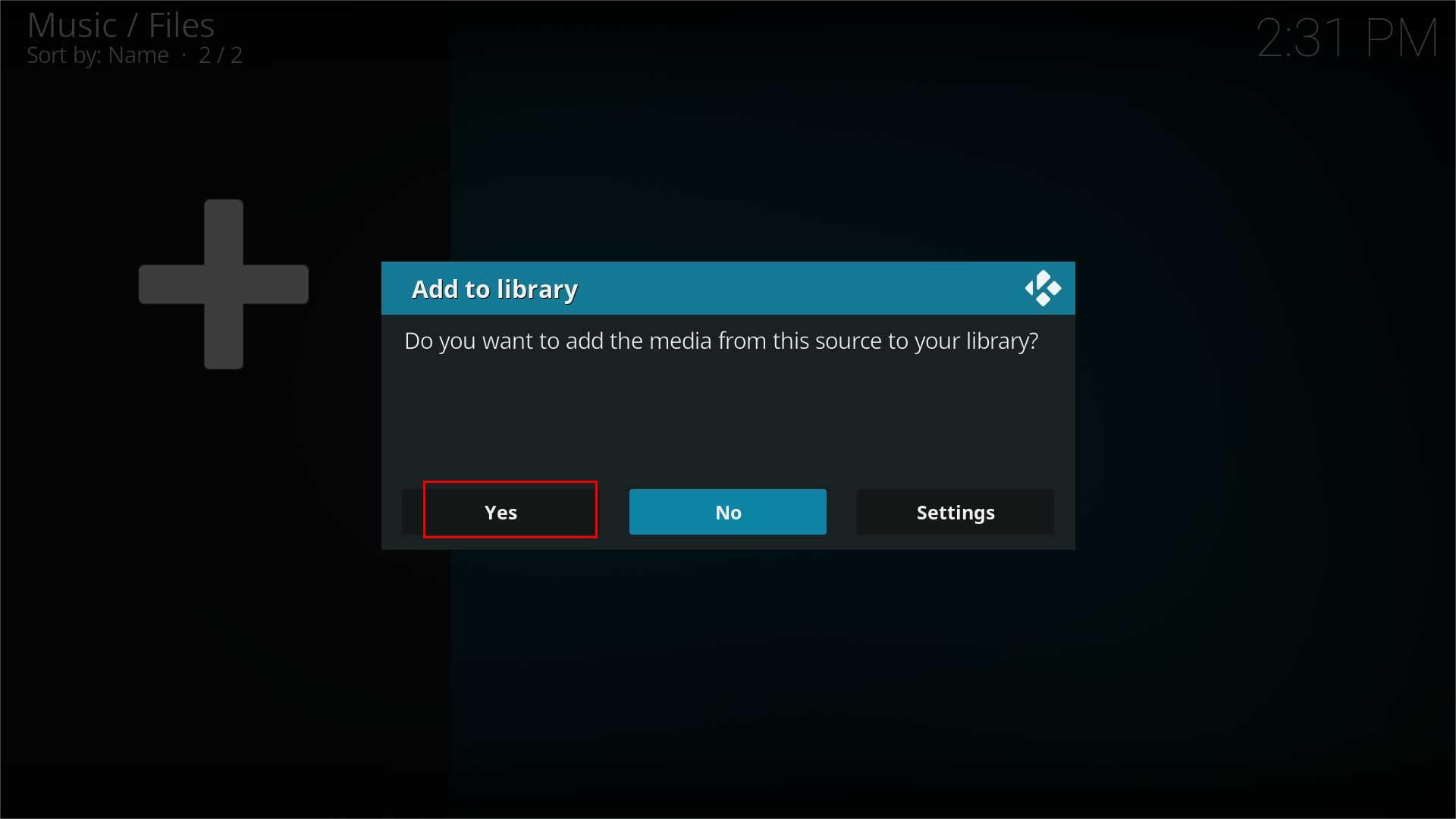
Passo 5. Aguarde algum tempo para que o Kodi conclua o processo de digitalização. Quando terminar, volte para a página inicial do Kodi e selecione a opção Música. Você poderá ver e acessar álbuns adicionados recentemente, álbuns aleatórios, artistas aleatórios e álbuns não reproduzidos no menu inicial.
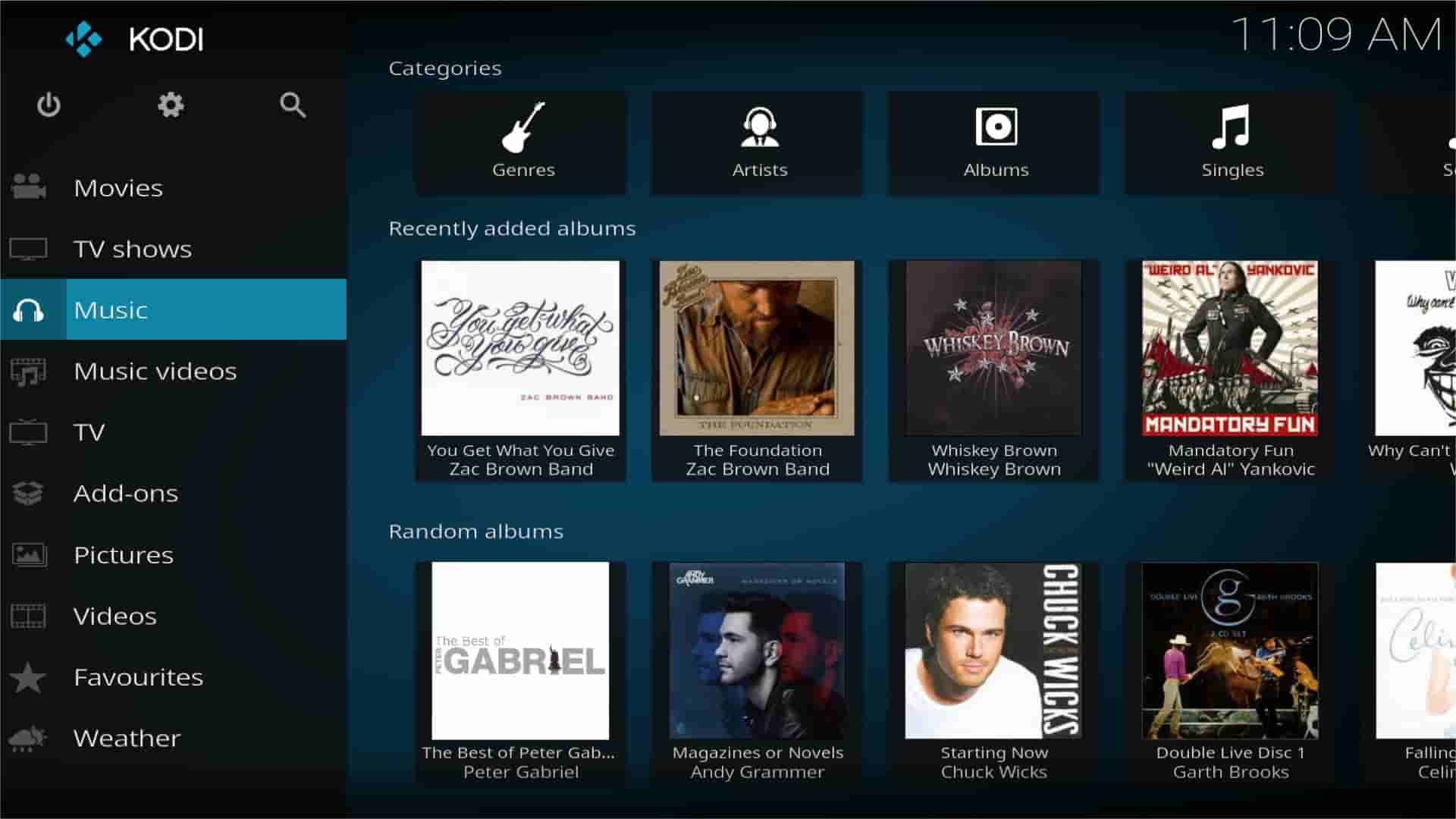
Palavras finais
você é um amante da música? Com os complementos do Spotify, você pode desfrutar de streaming de música com o Kodi. Se você deseja bloquear anúncios do Spotify de uma vez por todas enquanto reproduz música no Kodi, baixe músicas do Spotify usando AMusicSoft Spotify Music Converter e então carregue-o no Kodi. Você não precisa se preocupar em acessar arquivos de música, pois o AMusicSoft os converterá para um formato de arquivo suportado pelo Kodi. Esperamos que você ache este guia útil.
As pessoas também leram
- Como reproduzir o Spotify em vários dispositivos ao mesmo tempo [4 principais maneiras]
- Melhores métodos para jogar Spotify no Google Home
- Como reproduzir a lista de reprodução do Spotify no Alexa? [Habilidades Alexa]
- 3 métodos para reproduzir Spotify na Apple TV HD/4K/1ª/2ª/3ª geração
- Como jogar Spotify no alto-falante Sonos?
- Jogue Spotify no Sonos: como e mais informações para você
Robert Fabry é um blogueiro fervoroso e um entusiasta que gosta de tecnologia, e talvez ele possa contagiá-lo compartilhando algumas dicas. Ele também é apaixonado por música e escreveu para a AMusicSoft sobre esses assuntos.